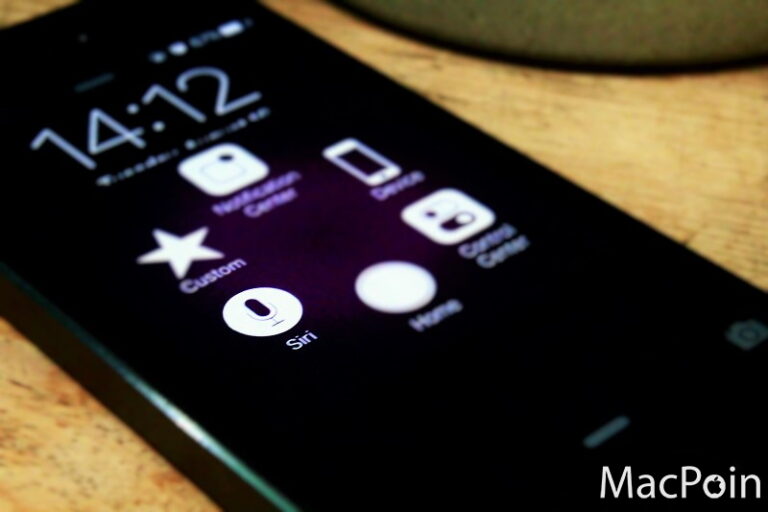Google Maps memang bukan fitur bawaan iOS. Perangkat iOS punya peta buatan Apple sendiri, yaitu Apple Maps atau aplikasi Maps. Kualitas Apple Maps sebagai sebuah peta sebenarnya tidak terlalu buruk sekarang. Terlebih lagi Apple bekerja sama dengan berbagai perusahaan seperti TomTom, Yelp!, Foursquare, dan lain-lain untuk mengembangkan peta miliknya.
Namun demikian, di Indonesia kualitas Apple Maps masih kalah jauh dibandingkan dengan Google Maps. Hal inilah yang membuat Apple Maps sudah untuk merebut hati pengguna di Indonesia. Sehingga secara otomatis, penggunaan Google Maps di iOS masih sangat mendominasi.
Bagaimana dengan kualitas Google Maps? Google Maps bisa dikatakan yang terbaik dalam urusan pemetaan digital. Mereka punya data peta yang sangat lengkap di negara mana saja. Hanya saja, kamu tidak bisa menggunakannya secara offline layaknya HERE Maps.
HERE Maps memang masih belum sebaik Google Maps, namun petanya jauh lebih baik dibandingkan Apple Maps dan memiliki fitur yang tidak dimiliki oleh Google Maps, yaitu navigasi offline. Oleh karena itu, HERE Maps lebih banyak digunakan untuk navigasi dengan mobil. Dengan navigasi offline, tentu saja kinerja navigasi lebih cepat, lebih menghemat daya baterai, dan lebih hemat biaya internet.
Meskipun Google Maps belum mendukung navigasi offline satu negara secara penuh, sebenarnya Google Maps bisa kok mengunduh lokasi untuk disimpan kemudian di memori agar bisa diakses sementara perangkat offline. Mau tahu caranya?
- Buka Google Maps.
- Ketikan nama lokasi seperti lokasi rumah atau nama kota, misalnya Jakarta.

- Tarik dari bawah ke atas untuk menampilkan informasi lebih lanjut dari lokasi tersebut.

- Ketuk Unduh.

- Kamu bisa zoom out semau yang kamu mau selama aplikasi masih belum memberikan peringatan.

- Lakukan pengunduhan.
Setelah mengunduh, maka kamu bisa menggunakan lokasi atau area yang kamu unduh tersebut tanpa menggunakan koneksi internet sama sekali. bagaimana? Sangat menyenangkan kan?